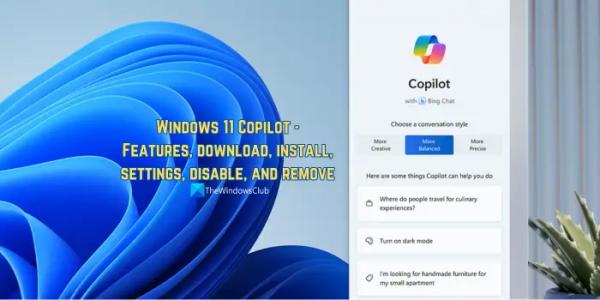Microsoft постепенно начала внедрять возможности ChatGPT в свои продукты, начиная с поисковой системы Bing. Пришло время реализовать эти возможности в Windows 11. В этом руководстве мы объясним вам, что такое Windows 11 Copilot, как его загрузить и установить, функции Windows Copilot, а также как его отключить или удалить.
Давайте посмотрим, что такое Windows 11 Copilot, что с ним можно делать, а также другие подробности.
Что такое второй пилот Windows 11?
Copilot в Windows 11 — это функция помощи искусственного интеллекта с генеративными возможностями. Он также работает с приложениями и службами Microsoft 365. Microsoft интегрировала Copilot в Windows 11, чтобы предоставить пользователям больше удобства, тем самым повысив производительность и творческий потенциал. Copilot поставляется с функциями Bing Chat, и вы можете использовать Copilot, чтобы получать ответы на свои запросы в настройках Интернета, изменять настройки или включать функции, не открывая приложения на своем ПК. Вам нужно ввести приглашение в Copilot, чтобы делать с ним различные действия. Вы можете использовать Windows 11 Copilot для настройки параметров вашего ПК, организации окон с помощью Snap Assist и т. д.
Программы для Windows, мобильные приложения, игры — ВСЁ БЕСПЛАТНО, в нашем закрытом телеграмм канале — Подписывайтесь:)
Windows 11 Copilot добавляется вместе с обновлением Windows 11 2023, и вы можете получить к нему доступ непосредственно с панели задач. В настоящее время его можно бесплатно использовать и делать различные вещи. Microsoft добавит больше функций в будущих обновлениях и сделает его более надежным и удобным для пользователя, предоставляя все больше и больше возможностей.
Как скачать и установить Windows 11 Copilot?
Windows 11 Copilot автоматически добавляется на ваш компьютер с Windows 11 вместе с обновлением Windows 11 2023. Перейдите в «Настройки» на компьютере с Windows 11 и проверьте наличие обновлений. Если обновление Windows 11 2023 ожидает установки, продолжите его загрузку и установку. После завершения обновления вы найдете кнопку Windows 11 Copilot на панели задач. Нажмите на него, чтобы открыть и использовать.
Каковы особенности Windows 11 Copilot?
Некоторые важные функции Copilot в Windows 11:
- Централизованная поддержка искусственного интеллекта: Copilot — это первая функция искусственного интеллекта, интегрированная в операционную систему и предоставляющая нам возможности искусственного интеллекта при использовании ПК. Мы можем использовать Copilot для открытия программ, настройки параметров, организации окон и т. д.
- Интеграция с Bing Chat: с помощью Copilot вы можете напрямую искать наши запросы, которые мы обычно делаем в Bing Chat в браузере Edge. Вам не нужно открывать браузер Edge. Просто откройте Copilot на панели задач и введите свой запрос, чтобы получить ответы от Bing Chat.
- Ответы в режиме реального времени. В отличие от ChatGPT, вы можете получать ответы на свои запросы в режиме реального времени в Copilot на базе Bing Chat. Вы получите актуальные ответы на все, что хотите знать.
- Доступно в Windows 11 бесплатно. Чтобы использовать Copilot в Windows 11, вам не нужно платить ни копейки. Все, что вам нужно, — это компьютер с новейшей версией Windows 11 и надежное подключение к Интернету.
Microsoft добавит новые функции, такие как возможности создания изображений и некоторые другие функции, в Copilot для Windows 11 в следующих обновлениях, а также сделает его более мощным за счет генеративных возможностей.
Читайте: Как использовать расширение MaxAI.me Copilot?
Как отключить или удалить Copilot в Windows 11?
Вы можете удалить Windows 11 Copilot с панели задач в приложении «Настройки» на вашем компьютере. Перейдите в «Персонализация» и выберите «Панель задач». В элементах панели задач вы найдете Copilot (предварительная версия). Нажмите кнопку рядом с ней, чтобы удалить Copilot с панели задач.
Чтобы отключить Copilot в Windows 11, вам нужно будет сделать это следующими способами.
- Через редактор локальной групповой политики, включив параметр «Отключить Windows Copilot» в компонентах Windows.
- Через редактор реестра, создав новый файл DWORD с именем TurnOffWindowsCopilot и установив 1 в качестве его значения. Новый файл DWORD должен быть создан по следующему пути. HKEY_CURRENT_USERSoftwarePoliciesMicrosoftWindows
Я надеюсь, что это руководство поможет вам понять Windows 11 Copilot и использовать его.